Maison >Tutoriel système >Série Windows >Solution au problème selon lequel la page d'affichage de Windows Defender Security Center n'est pas disponible dans Win10
Solution au problème selon lequel la page d'affichage de Windows Defender Security Center n'est pas disponible dans Win10
- PHPzavant
- 2024-03-16 14:37:081452parcourir
Security Center est un système de protection de sécurité fourni avec l'ordinateur, mais de nombreux utilisateurs ont constaté que la page n'était pas disponible lors de sa configuration. Alors, que se passe-t-il ? Les utilisateurs peuvent accéder à la fenêtre de contrôle du compte utilisateur et la configurer. Laissez ce site présenter soigneusement aux utilisateurs la solution au problème selon lequel la page d'affichage du centre de sécurité Windows Defender n'est pas disponible sur Win10.
Solution à la page d'affichage du Centre de sécurité Windows Defender de Win10 qui n'est pas disponible
1 Tout d'abord, appuyez sur la combinaison de touches [Win + S] du clavier pour ouvrir la recherche Windows, puis entrez la commande [cmd] dans la zone de recherche, puis cliquez sur [Exécuter en tant qu'administrateur] Application d'invite de commande.

2. Fenêtre de contrôle de compte d'utilisateur, souhaitez-vous autoriser cette application à apporter des modifications à votre appareil ? Cliquez sur [Oui].

3. Dans la fenêtre d'invite de commande de l'administrateur, entrez et appuyez sur Entrée pour exécuter la commande suivante :
reg add "HKEY_LOCAL_MACHINESOFTWAREPoliciesMicrosoftWindows Defender" /v "DisableAntiSpyware" /d 1 /t REG_DWORD /f
Normalement, ce sera le cas. Opération rapide terminée avec succès.

4. Une fois la commande précédente exécutée, continuez à saisir la commande suivante :
reg add "HKEY_LOCAL_MACHINESOFTWAREPoliciesMicrosoftWindows Defender" /v "DisableAntiSpyware" /d 0 /t REG_DWORD /f
5. peut également utiliser reg pour vous inscrire. Vous pouvez également modifier directement le fichier de table. Le contenu spécifique est le suivant :
Éditeur de registre Windows version 5.00
[HKEY_LOCAL_MACHINESOFTWAREPoliciesMicrosoftWindows Defender]
"DisableAntiSpyware"=dword:00000000
[HKEY_LOCAL_MACHINESOFTWAREPoliciesMicro logicielWindows DefenderReal- Protection du temps]
"DisableBehaviorMonitoring"=dword :00000000
"DisableIOAVProtection"=dword:00000000
"DisableOnAccessProtection"=dword:00000000
"DisableRealtimeMonitoring"=dword:00000000
[HKEY_LOCAL_MACHINESYSTEMCurrentCon trolSetServicesSecurityHealthService]
"Démarrer" =dword:00000002
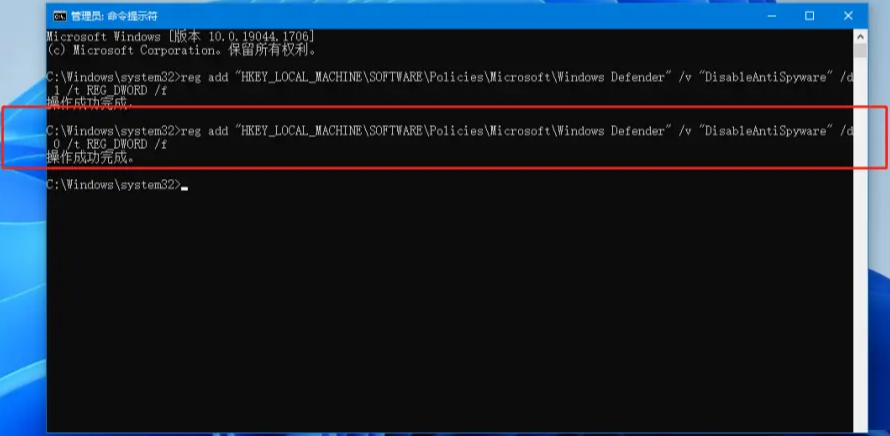
Mettez ce qui précède Écrivez le texte dans un bloc-notes, puis appuyez sur [Ctrl + S] pour enregistrer, fermez le fichier texte, modifiez l'extension du fichier du bloc-notes en .reg, et enfin double-cliquez pour exécuter le fichier.
Ce qui précède est le contenu détaillé de. pour plus d'informations, suivez d'autres articles connexes sur le site Web de PHP en chinois!
Articles Liés
Voir plus- Le commutateur Bluetooth Win10 est manquant
- Votre matériel informatique est à réparer sous win10
- La visionneuse de photos Windows 7 ne peut pas afficher les images, que dois-je faire si la mémoire est insuffisante ?
- Que faire si l'éditeur de stratégie de groupe local Win10 est introuvable
- Comment utiliser l'analyse hors ligne de Microsoft Defender pour supprimer efficacement les virus tenaces

